

Pri testovaní nových funkcií systému Windows 10 zistili mnohí používatelia pre seba malú, ale nepríjemnú nepríjemnosť. Ukázalo sa, že obrázky populárnych formátov bolo možné prezerať iba v aplikácii Fotografie, zatiaľ čo v systéme Windows 8.1 si používatelia mohli vybrať medzi fotografiami a prehliadačom fotografií. Zdá sa, že táto druhá aplikácia je oveľa pohodlnejšia. V systéme Windows 10 je k dispozícii, ale umožňuje vám otvárať obrázky iba vo formátoch TIF a TIFF.
Tento program bohužiaľ nemôžete nainštalovať ako hlavný nástroj na prezeranie obrázkov, pretože tento program jednoducho nie je k dispozícii v podsekcii „Predvolené aplikácie“. To isté platí pre dialógové okno „Otvoriť pomocou“. Ak ju otvoríte, nájdete tu iba „Fotografie“ a „Maľovanie“. Bežný nástroj „Mapovanie programov“ vám tiež nepomôže, pretože pre prehliadač fotografií systému Windows budú opäť k dispozícii iba dva formáty: TIF a TIFF.
Ale na tom nezáleží. Situáciu s chýbajúcou funkciou je možné pomerne ľahko napraviť vykonaním malých zmien v registri. Otvorte editor databázy Registry a rozbaľte nasledujúcu vetvu:
HKEY_LOCAL_MACHINE / SOFTWARE / Microsoft / Windows Prehliadač fotografií / Možnosti / Pridruženia súborov
V poslednej podsekcii uvidíte dva parametre s názvami presne rovnakých dvoch formátov, ktoré boli uvedené v predchádzajúcich odsekoch. Okamžite vytvorte nový parameter typu REG_SZ (regulárny reťazec) s názvom .jpg a hodnotou PhotoViewer.FileAssoc.Tiff. Vytvorte presne rovnaké parametre pre formáty bmp, dib, jpe, gif, jfif, jpeg, jxr a png.
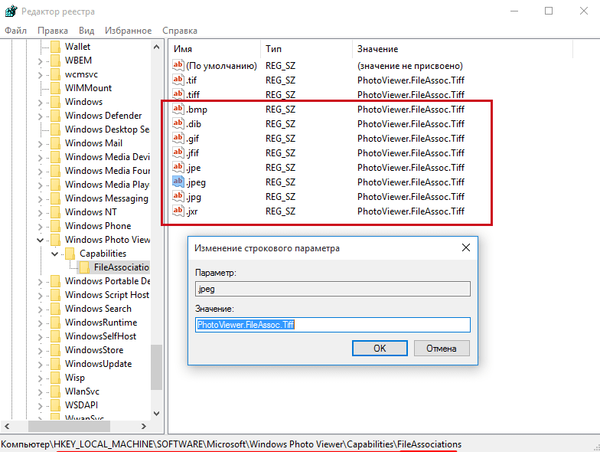
Potom otvorte aplikáciu „Nastavenia“ a potom prejdite do časti Systém -> Predvolené aplikácie -> Nastaviť predvolené hodnoty pre aplikáciu.
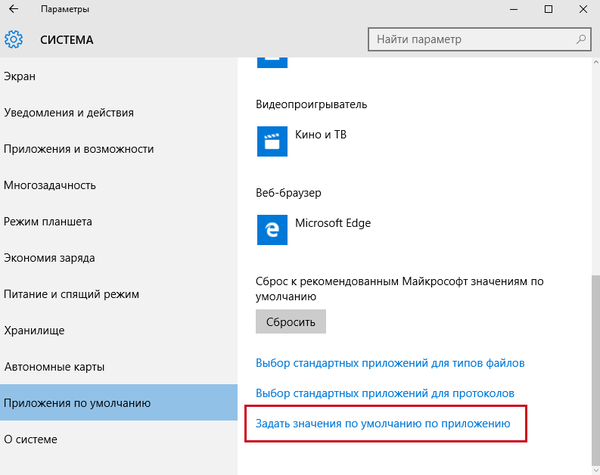
V ľavom stĺpci okna, ktoré sa otvorí, vyberte aplikáciu „Windows Photo Viewer“, kliknite na „Vybrať predvolené hodnoty pre tento program“ ...

... a začiarknite políčka vedľa formátov, ktoré ste pridali prostredníctvom registra.
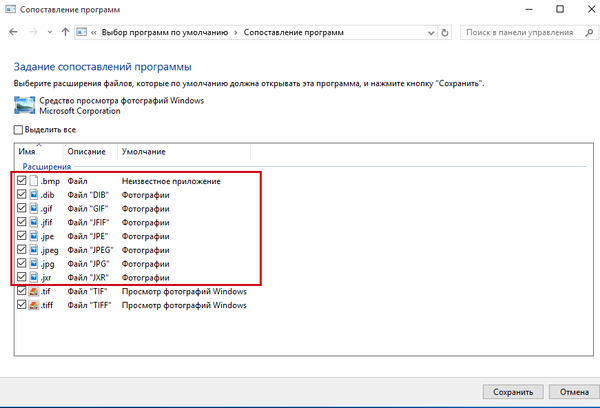
Uložte zmeny a skontrolujte obsah ponuky „Otvoriť pomocou“. Ak ste všetko urobili správne, v prípade súborov pridaných formátov sa tam zobrazí možnosť „Zobraziť fotografie Windows“. To je všetko. Teraz môžete ľahko nastaviť program, ktorý sa zobrazí ako predvolený prehliadač obrázkov.
A ešte jedna vec. Pre tých, ktorí sa nechcú baviť s registrom, môžem odporučiť bezplatný nástroj WinAero Tweaker, iba vy budete potrebovať najnovšiu verziu. Spustite ho a rolujte zoznamom dostupných vylepšení až do konca. Na konci zoznamu nájdete možnosť „Aktivovať program Windows Zobrazovač fotografií“. Použite ho a získate rovnaký výsledok ako pri ručnej úprave registra.
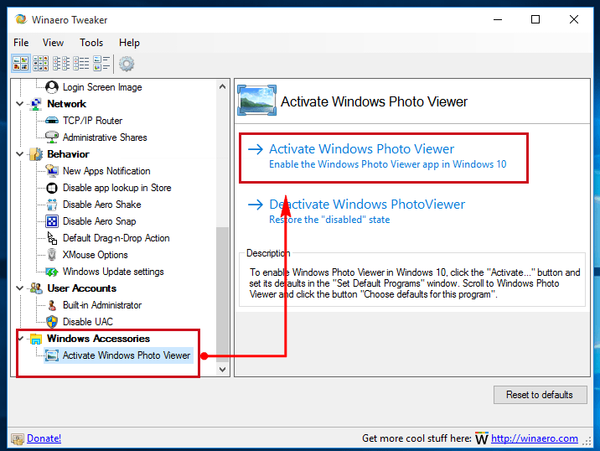
Oficiálna stránka na stiahnutie softvéru Winaero Tweaker: winaero.com/download.php?view.1796
Prajem pekný deň!











